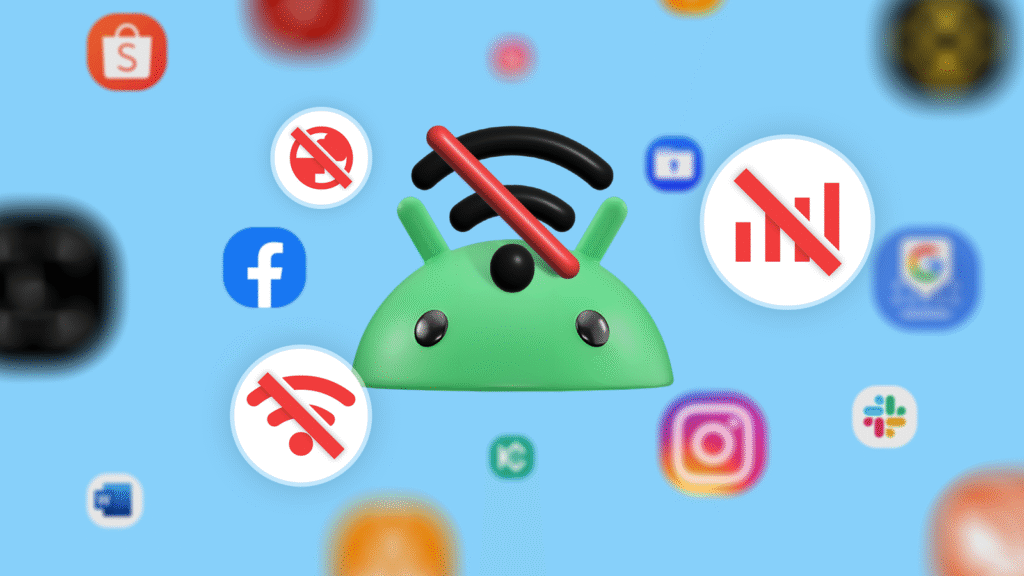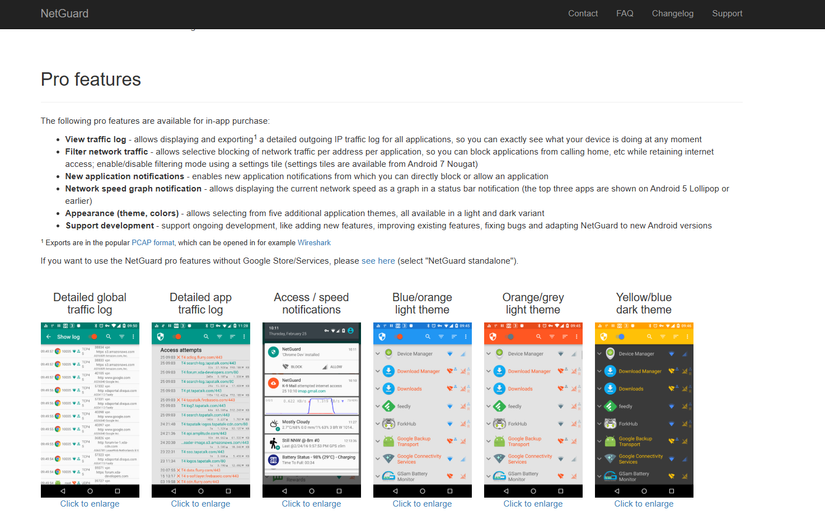Cerca de uma década atrás, eu costumava dirigir diariamente uma ROM Android personalizada chamada CynanogenMod. Em seu aplicativo de configurações, havia opções integradas para cortar o acesso de qualquer aplicativo à Internet. Infelizmente, o Android nativo ainda não possui esse recurso, mesmo na última atualização da versão 16. Deixe-me mostrar uma solução alternativa e por que você pode querer usá-la.
Por que você deve bloquear o acesso à Internet para aplicativos separadamente
Primeiro, nem todo aplicativo precisa de acesso à Internet. Outros não precisam de acesso em segundo plano porque o usam principalmente para telefonar para casa com seus dados pessoais. Bloquear o acesso à Internet para esses aplicativos os torna mais amigáveis à privacidade.
Muitos aplicativos Android tendem a depender de anúncios para obter receita. Alguns exibem banners minúsculos (o que não me importo), mas outros exibem paredes de anúncios em tela cheia a cada poucos minutos, o que se torna irritante muito rápido. Muitas vezes, esses aplicativos nem precisam de conexão com a Internet e só obtêm acesso à Internet apenas para exibir anúncios. Se um aplicativo ou jogo pode funcionar off-line para você, cortar a Internet também elimina os anúncios.
Como eu disse, os aplicativos Android tendem a ser executados em segundo plano para mostrar notificações ou enviar dados do usuário de volta, o que faz duas coisas: consome bateria e queima dados, dependendo dos níveis de atividade em segundo plano. Colocar esses aplicativos off-line também economizará bateria e dados (útil se você estiver em um plano limitado).
O Android ainda não oferece suporte nativo, então precisamos de um aplicativo
O Stock Android não oferece um recurso nativo para bloquear o acesso à Internet para aplicativos específicos, nem as skins OEM do Android (até onde eu sei). Portanto, precisaremos de um aplicativo de terceiros para fazer isso funcionar. NetGuard é um aplicativo gratuito e de código aberto do desenvolvedor do FairMail. Não requer acesso root, por isso funciona em qualquer dispositivo Android. Ele permite que você desative o Wi-Fi e os dados separadamente para aplicativos, portanto, se quiser economizar dados, você pode ativar o celular apenas para aplicativos críticos e alternar o restante para usar apenas o Wi-Fi. Você pode criar um modo de bloqueio com exceções e até registrar as tentativas de um aplicativo de se conectar à Internet.
O NetGuard usa uma configuração VPN local para filtrar o tráfego, portanto, não precisa do acesso no nível do sistema que requer root. Portanto, se você quiser usar outro serviço VPN ao mesmo tempo, ele não funcionará junto com o NetGuard porque você só pode encapsular o tráfego através de uma VPN por vez.
Como configurar o NetGuard e bloquear o acesso à Internet
A configuração do NetGuard é bastante simples. Comece instalando o aplicativo a partir do Google Play Store ou F-Droid. Toque no grande botão na parte superior do aplicativo. Na primeira inicialização, o aplicativo solicitará permissão para usar o serviço VPN local. Conceda isso.
Por padrão, o Android gerencia como um aplicativo é executado em segundo plano para economizar bateria, o que significa que o sistema pode encerrar aleatoriamente um aplicativo instalado. Para manter o aplicativo NetGuard funcionando em segundo plano, excluiremos o NetGuard das medidas de otimização de bateria do Android. O aplicativo solicitará que você faça isso, mas se você perdeu, basta acessar as configurações do aplicativo e tocar em “Não permitir” no recurso de otimização da bateria em segundo plano.
Quando estiver no painel, você verá uma lista de todos os aplicativos instalados com ícones de Wi-Fi e celular ao lado de cada um. O NetGuard funciona em um sistema simples codificado por cores: um ícone verde de Wi-Fi ou celular significa que o aplicativo pode acessar Wi-Fi ou dados, e um ícone vermelho de Wi-Fi ou celular bloqueia o acesso desse aplicativo a essa conexão.
Tudo o que você precisa fazer é tocar no ícone relevante próximo ao aplicativo na lista para acionar o filtro. A configuração é modular, então você pode desligar o Wi-Fi, os dados ou ambos para qualquer aplicativo.
Se você tiver uma longa lista de aplicativos e quiser bloquear todos os aplicativos de uma vez, não será necessário percorrer a lista inteira e pressionar os botões de cada aplicativo para gerenciar o acesso à Internet. É para isso que serve o modo Lockdown Traffic. No modo Lockdown Traffic, o NetGuard bloqueia o tráfego da Internet de todos os aplicativos instalados no telefone. Pressione os três pontos no canto e marque “Lockdown Traffic” para ativar este modo.
Na maioria dos casos de uso, você não deseja desabilitar o acesso à Internet para todos os aplicativos no atacado. O NetGuard também permite permitir que aplicativos selecionados contornem as restrições de bloqueio de tráfego. Toque no nome de um aplicativo para exibir um conjunto extra de filtros para esse aplicativo. Aqui você pode tocar em “Permitir no modo de bloqueio” para adicioná-lo à lista de permissões. Você pode adicionar vários aplicativos à lista de permissões e manter o modo de bloqueio ativado de forma persistente.
O NetGuard também permite criar filtros granulares como esse para direcionar a atividade em segundo plano de um aplicativo. Depois de desligar os dados ou o Wi-Fi de um aplicativo com os botões de alternância rápida, toque em seu nome para revelar os filtros extras. Aqui você pode escolher como o acesso do aplicativo será restrito quando a tela estiver ligada. Você pode permitir Wi-Fi, dados ou ambos quando a tela estiver desligada, e o NetGuard irá bloqueá-lo automaticamente quando você não estiver usando ativamente o telefone.
Algumas dicas bônus
Mencionei anteriormente que você pode cortar o acesso de um aplicativo à Internet para se livrar de anúncios ou notificações de spam e, embora isso funcione para a maioria dos aplicativos, não é uma solução infalível. Pode não funcionar para todos os aplicativos porque o Google projetou o Google Play Services para exibir esses anúncios na parte superior do aplicativo. Portanto, mesmo que você bloqueie o acesso desse aplicativo à Internet, ainda poderá ver os anúncios veiculados pelo Google Play Services.
O mesmo se aplica às notificações e mensagens recebidas pelo Google Play Services. O aplicativo gerenciador de downloads integrado do Android obtém acesso à Internet por padrão e, como o NetGuard não pode filtrar aplicativos do sistema, os downloads também serão realizados, mesmo no modo Lockdown Traffic do NetGuard.
Em vez de abrir e fechar o aplicativo NetGuard sempre que precisar ativar ou revogar o acesso à Internet, você pode adicioná-lo ao painel de configurações rápidas na aba de notificações. Basta abrir a aba de configurações rápidas, tocar no ícone de edição e adicionar o botão Netguard à lista de botões.